Auteur:
Gregory Harris
Date De Création:
16 Avril 2021
Date De Mise À Jour:
1 Juillet 2024

Contenu
- Pas
- Partie 1 sur 3: Organiser un groupe
- Partie 2 sur 3: Inviter des personnes dans le groupe
- Partie 3 sur 3: Laisser et exclure
- Conseils
Dans la mise à jour Regnarok en ligne, il est beaucoup plus facile de créer un groupe - vous pouvez le configurer à tout moment et n'importe où. Commencez l'étape 1 pour apprendre à créer un groupe, inviter un ami et exclure les personnes indésirables. Découvrez également comment modifier les paramètres du groupe en fonction de vos préférences.
Pas
Partie 1 sur 3: Organiser un groupe
 1 Utilisez la commande. Dans l'ancienne version de Ragnarok en ligne, le seul moyen de créer un groupe est de taper une commande dans votre fenêtre de discussion, mais cela fonctionne toujours dans la dernière mise à jour du jeu. Tapez simplement : / organiserspace> nom de la fête (c'est-à-dire / organiser un demi-dime)
1 Utilisez la commande. Dans l'ancienne version de Ragnarok en ligne, le seul moyen de créer un groupe est de taper une commande dans votre fenêtre de discussion, mais cela fonctionne toujours dans la dernière mise à jour du jeu. Tapez simplement : / organiserspace> nom de la fête (c'est-à-dire / organiser un demi-dime) - La création d'un nom de groupe avec des espaces n'est pas autorisée. Cependant, vous pouvez utiliser des caractères spéciaux tant qu'ils sont pris en charge par la base de données de texte du jeu.
- Le jeu vous informera si quelqu'un a déjà utilisé le même nom de groupe.
- Après avoir tapé le nom du groupe dans la commande, appuyez sur Entrée. Les paramètres du groupe apparaîtront pour que vous puissiez apporter des modifications. Modifiez les options selon vos préférences et cliquez sur OK pour terminer le processus.
- Veuillez respecter les règles concernant le langage grossier lors du choix d'un nom de groupe.
 2 Utilisez le menu. Une nouvelle façon simple de créer un groupe consiste à appuyer sur Alt + V. Cela maximise le menu en affichant des boutons d'action pour votre inventaire, vos compétences, votre carte, votre guilde, vos recherches, vos boutons d'enregistrement et, surtout, vos groupes.
2 Utilisez le menu. Une nouvelle façon simple de créer un groupe consiste à appuyer sur Alt + V. Cela maximise le menu en affichant des boutons d'action pour votre inventaire, vos compétences, votre carte, votre guilde, vos recherches, vos boutons d'enregistrement et, surtout, vos groupes. - Pour créer un groupe à l'aide du menu - cliquez sur le bouton du groupe pour ouvrir son nom. Dans le coin inférieur droit de la fenêtre, vous trouverez une image avec trois personnes. Faites un clic droit sur cette image pour commencer à créer votre propre groupe.
 3 Modifiez les paramètres du groupe. Vous pouvez modifier les paramètres du groupe même après sa création et les personnes invitées. Appuyez simplement sur Alt + Z pour ouvrir la fenêtre de groupe, puis cliquez sur l'icône en forme de loupe ci-dessous. Après cela, une autre fenêtre s'ouvrira avec le paramètre suivant :
3 Modifiez les paramètres du groupe. Vous pouvez modifier les paramètres du groupe même après sa création et les personnes invitées. Appuyez simplement sur Alt + Z pour ouvrir la fenêtre de groupe, puis cliquez sur l'icône en forme de loupe ci-dessous. Après cela, une autre fenêtre s'ouvrira avec le paramètre suivant : - Comment partager l'EXP - ce paramètre sert à distribuer l'EXP pour chaque membre du groupe. Vous pouvez changer pour "Take tout le monde", où les joueurs obtiennent de l'EXP pour un kill personnel, et "Equal Split" - les kills commis par un groupe seront également répartis entre tous.
- Comment diviser les objets individuels - Si vous avez sélectionné Choisir chacun, les joueurs qui tuent avec succès le monstre choisissent des objets pendant que les autres attendent. Cependant, dans la division Uniforme, tout le monde dans le groupe peut choisir un objet, peu importe qui a tué le monstre ou le boss.
- L'élément Type de division définit la façon dont les éléments sont alloués lorsqu'ils sont sélectionnés. Si l'option "Individuel" est cochée, la personne conserve ce qu'elle a sélectionné. Si le paramètre est "Général", alors les éléments sont distribués de manière aléatoire parmi les membres du groupe.
Partie 2 sur 3: Inviter des personnes dans le groupe
 1 Invitez via votre liste d'amis. Après avoir réussi à créer un groupe, vous pouvez commencer à inviter des personnes. Une façon de le faire est d'envoyer des invitations à des amis sur la liste.
1 Invitez via votre liste d'amis. Après avoir réussi à créer un groupe, vous pouvez commencer à inviter des personnes. Une façon de le faire est d'envoyer des invitations à des amis sur la liste. - Pour ce faire, ouvrez la fenêtre Liste d'amis en appuyant sur Alt + H. Faites un clic droit sur le nom (le joueur doit être en ligne) puis sélectionnez Inviter à rejoindre le groupe.
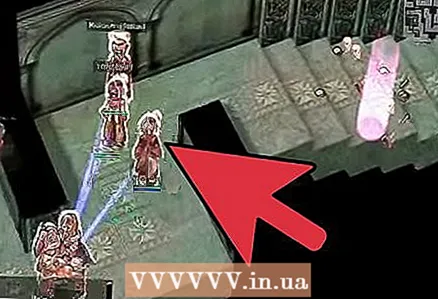 2 Rendez-vous pour une invitation. C'est la façon la plus courante d'inviter des personnes à un groupe. La rencontre dans le jeu est pratique pour les joueurs à la recherche d'un groupe dans une zone spécifique, comme Al De Baran et Glast Khaim, car la plupart des joueurs préfèrent rechercher un groupe puis se rendre immédiatement sur le terrain pour chasser.
2 Rendez-vous pour une invitation. C'est la façon la plus courante d'inviter des personnes à un groupe. La rencontre dans le jeu est pratique pour les joueurs à la recherche d'un groupe dans une zone spécifique, comme Al De Baran et Glast Khaim, car la plupart des joueurs préfèrent rechercher un groupe puis se rendre immédiatement sur le terrain pour chasser. - Si vous avez juste besoin de rencontrer un ami ou d'autres personnes qui souhaitent rejoindre le groupe, faites un clic droit sur leur personnage et sélectionnez "Inviter à rejoindre le groupe".
 3 Inviter via la liste de guilde. Comme pour inviter des personnes via votre liste d'amis, vous devez ouvrir votre liste de guilde en appuyant sur Alt + G, puis rechercher le nom du joueur dans la liste des membres. Faites un clic droit sur son nom et sélectionnez "Inviter à rejoindre un groupe".
3 Inviter via la liste de guilde. Comme pour inviter des personnes via votre liste d'amis, vous devez ouvrir votre liste de guilde en appuyant sur Alt + G, puis rechercher le nom du joueur dans la liste des membres. Faites un clic droit sur son nom et sélectionnez "Inviter à rejoindre un groupe". - Vous pouvez inviter jusqu'à 12 personnes dans 1 groupe.
- N'oubliez pas qu'il y a un écart de niveau. Chaque membre doit être dans les 10 niveaux pour avoir un travail EXP Equal Division. Sinon EXP Equal Job ne sera pas disponible dans les paramètres de groupe.
Partie 3 sur 3: Laisser et exclure
 1 Tapez Quitter l'équipe. Si vous êtes dans un groupe et que vous souhaitez partir, il vous suffit de taper / quitter dans la fenêtre de discussion. Vous serez complètement supprimé de la liste du groupe et ne pourrez plus recevoir d'EXP de ses membres.
1 Tapez Quitter l'équipe. Si vous êtes dans un groupe et que vous souhaitez partir, il vous suffit de taper / quitter dans la fenêtre de discussion. Vous serez complètement supprimé de la liste du groupe et ne pourrez plus recevoir d'EXP de ses membres. - Pour rejoindre le groupe après son départ, demandez à l'animateur de vous inviter.
 2 Utilisez la fenêtre de groupe. Une autre façon de quitter un groupe est de cliquer sur le bouton Quitter le groupe dans la fenêtre du groupe. Pour ouvrir la fenêtre, appuyez simplement sur Alt + Z, puis sélectionnez le bouton dans le coin inférieur gauche pour quitter.
2 Utilisez la fenêtre de groupe. Une autre façon de quitter un groupe est de cliquer sur le bouton Quitter le groupe dans la fenêtre du groupe. Pour ouvrir la fenêtre, appuyez simplement sur Alt + Z, puis sélectionnez le bouton dans le coin inférieur gauche pour quitter.  3 Supprimer des membres. Il y a des moments où les membres du groupe se sont déconnectés et ne sont pas revenus après environ une heure. Ou pour une autre raison, vous voulez expulser un membre supplémentaire.
3 Supprimer des membres. Il y a des moments où les membres du groupe se sont déconnectés et ne sont pas revenus après environ une heure. Ou pour une autre raison, vous voulez expulser un membre supplémentaire. - Pour ce faire, ouvrez la fenêtre du groupe et faites un clic droit sur un nom de la liste. Sélectionnez « Exclusion du groupe » pour supprimer le membre.
Conseils
- Pour discuter dans une discussion de groupe, tapez : /pspace> message (par exemple /p Hello Alfred.)
- Le groupe reste même après votre déconnexion, uniquement si vous ne l'avez pas quitté.



